Hirdetés
Ha nem tudja, csatlakoztathatja a Chromecast Audio hangtompítókat bármilyen régebbi „hülye” Hi-Fi rendszerhez otthona körül, és azonnali intelligens hangszórókká alakíthatja őket. És szerencsére A Chromecast Audios egyszerűen beállítható A Google Chromecast Audio beállítása és használataHa nemrég kapott egy Chromecast Audio-t, ez minden, amit tudnod kell a működéshez. Olvass tovább és ne erőltesse a pénztárcáját.
Miután felálltál és futtathatsz, közvetlenül a hangszóróin keresztül lejátszhatsz és hallgathatsz mobilkészülékét. A helyileg elmentett zenéket akár az asztali számítógépről is streaming segítségével továbbíthatja.
De az egyik legjobb szolgáltatás, amelyet esetleg figyelmen kívül hagyhat, a hangszórók zónákba csoportosítása. Például, ha a társalgóban és a konyhában hangszórók vannak, akkor létrehozhat egy csoportot, így a helyiségek között nem zavarhatja a hallgatási élményt.
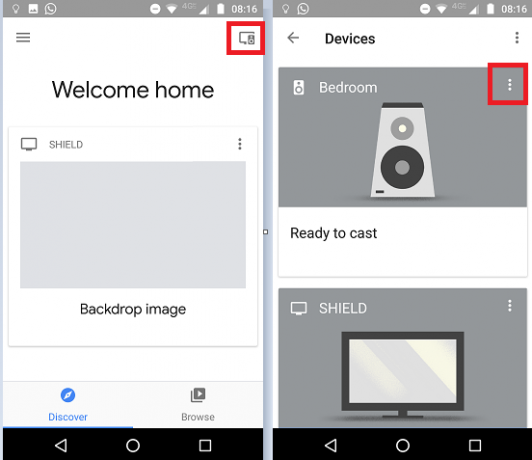
Hangszórócsoportok létrehozása a Chromecast Audio rendszeren
Hangszórócsoportok létrehozása a Chromecast Audio rendszeren egyszerű. Csak kövesse az alábbi lépésről lépésre.
- Nyissa meg a Google Főoldal alkalmazást.
- Koppintson a képernyő jobb felső sarkában található elemre eszközök.
- Keresse meg azt a hangszórót, amelyet hozzá szeretne adni egy csoporthoz, és koppintson az eszköz képernyőjének jobb felső sarkában található három függőleges pontra.
- választ Csoport létrehozása.
- Adjon nevet az új csoportnak.
- Görgessen le, és jelölje be a jelölőnégyzeteket a többi hangszóró mellett, amelyeket fel kíván venni a csoportba.
- Érintse meg Megment a folyamat befejezéséhez.
Ennek ellenére, amikor csoportokat hoz létre, két dolgot kell szem előtt tartani: először is, az összes hangszóró az önökben A csoportnak ugyanabban a Wi-Fi hálózatban kell lennie, másrészt a hangszóró egyszerre csak egy csoporthoz tartozhat.
Dan egy brit külföldön élő, Mexikóban élő. Ő a MUO testvérek webhelyének, a Blocks Decoded igazgatója. Különböző időpontokban a MUO társadalmi szerkesztője, kreatív szerkesztője és pénzügyi szerkesztője. Megtalálhatja, hogy minden évben a Las Vegasban a CES show-padján barangol (PR-emberek, nyújtsd ki!), És rengeteg színfalak mögött játszik...


